その他/Photoshop
人体/眼球テクスチャ画像作成〈基本色(カラー)マップ用〉
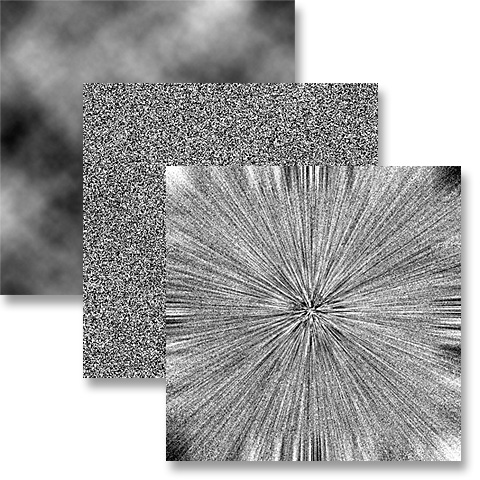
「人体/眼球の作成」にて使用した人体/眼球のテクスチャ画像「基本色(カラー)マップ用」の作成方法をご紹介します。今回用意するファイルのサイズは縦横512ピクセルの正方形。まずは、瞳孔の外側にあたる虹彩を作ります。描画色を黒、背景色を白に設定し、[フィルタ] > [描画] > [雲模様1]を選択。次に[フィルタ] > [ノイズ] > [ノイズを加える]を選択。ノイズを加える「量」の設定は最大の400%に設定し、グレースケールノイズにチェックを入れて"OK"をクリック。そして[フィルタ] > [ぼかし] > [ぼかし(放射線)]を選択し、「量」の設定は最大の100にし、「方法」はズームにチェックを入れて"OK"をクリックすれば一先ず完了です。後はお好みでコントラストの強調等行ってください。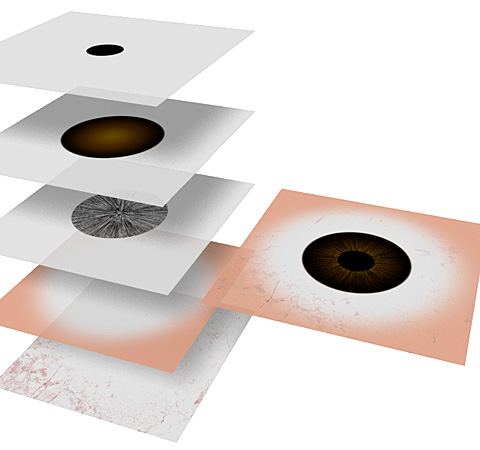
レイヤーの構成は上記画像の通りです。下から、血管を表現する部分は大理石の画像を色調補正して使用。その上から中央を(境界線をぼかした)円状にくり貫いたピンク色のレイヤーを「比較(暗)」で重ねます。次に先程作成した虹彩を黒目の大きさでマスクをかけ、その上から黒目の色を表現する円を「乗算」で重ねます。重ねる円は中央に向かっていく程明るくし放射線が浮き出るようにします。円の境界線に関しては、シャープだとウソっぽいので若干ぼかします。最後に瞳孔を表現する黒い円を重ねて眼球テクスチャ画像の完成です。
一応今回作成した人体/眼球テクスチャ画像〈基本色(カラー)マップ用〉の完成版を「無料素材ダウンロード」ページにて配信しております。









































